Recensione HP Omen Transcend 14: quasi perfetto!

Cerchi un nuovo laptop da gioco portatile? Dai un

Sei stanco dei thread che compaiono inaspettatamente nel tuo feed o nelle notifiche di Instagram? Non sei solo. Mentre leggere le discussioni che ti interessano può essere divertente, la sua integrazione con Instagram può essere travolgente. Fortunatamente, puoi rimuovere i thread dal feed di Instagram e dalla scheda delle notifiche se desideri smettere di vederli.
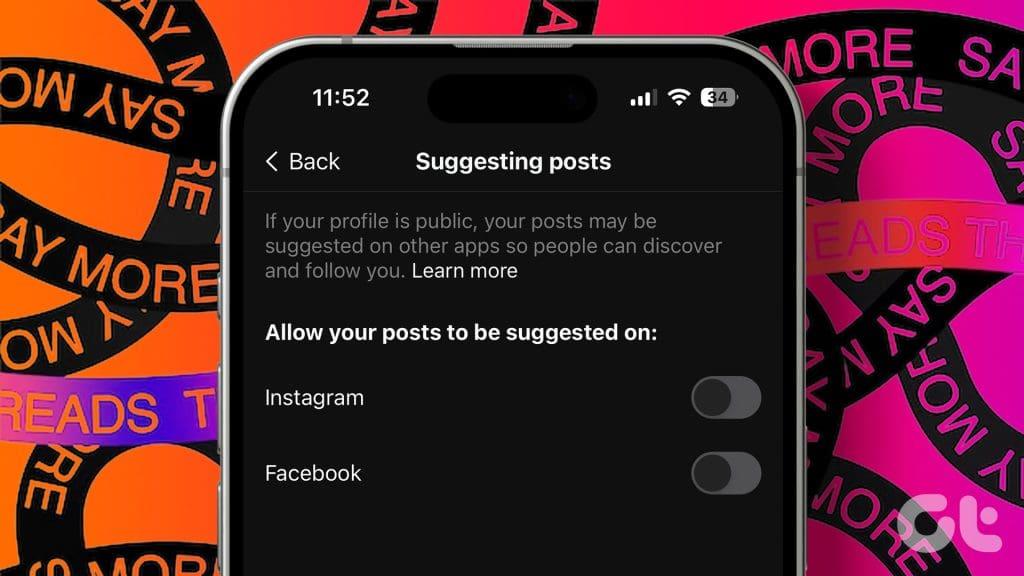
Dal lancio di Threads, Meta ha sfruttato l'ampia base di utenti di Instagram per promuovere Threads, risultando in un numero crescente di post e notifiche di Threads visualizzati sul tuo Instagram . Tuttavia, se non sei un fan di Threads, ti mostreremo come impedire a Threads di rovinare la tua esperienza su Instagram, permettendoti di riprendere il controllo del tuo feed.
Instagram utilizza algoritmi per suggerire post e account in base alle tue interazioni all'interno dell'app. Tuttavia, puoi nascondere i suggerimenti di post che non ti piacciono, impedendo a Instagram di mostrare post simili. Ecco come puoi utilizzare questa opzione per nascondere i suggerimenti sui post di Threads nell'app Instagram.
Passaggio 1: apri l'app Instagram sul tuo telefono e individua eventuali post di Threads nel tuo feed.
Passaggio 2: tocca l'icona a tre punti accanto al post e seleziona Nascondi dal menu che appare.
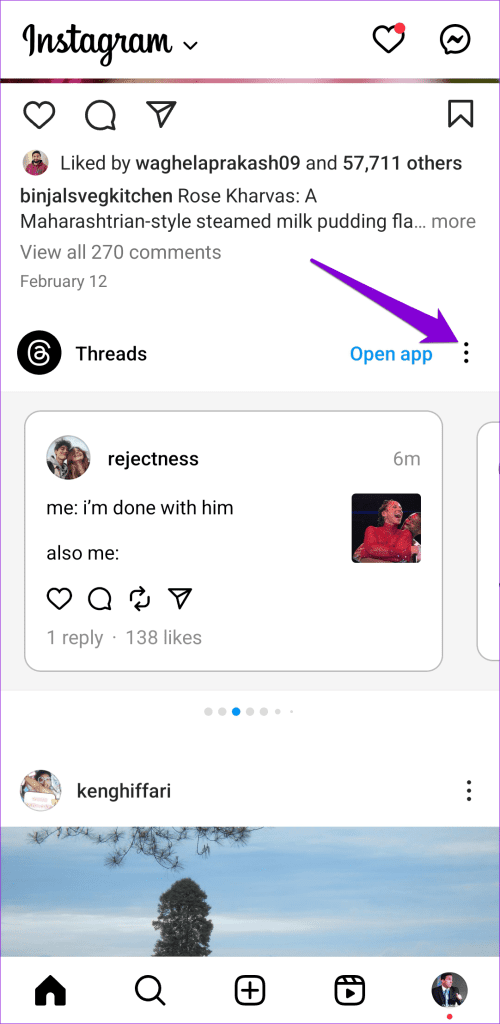

Allo stesso modo, puoi nascondere le notifiche dei thread su Instagram. Per fare ciò, vai alla sezione Notifiche nell'app Instagram. Premi a lungo la notifica dei thread e seleziona l'opzione "Disattiva notifiche come questa".
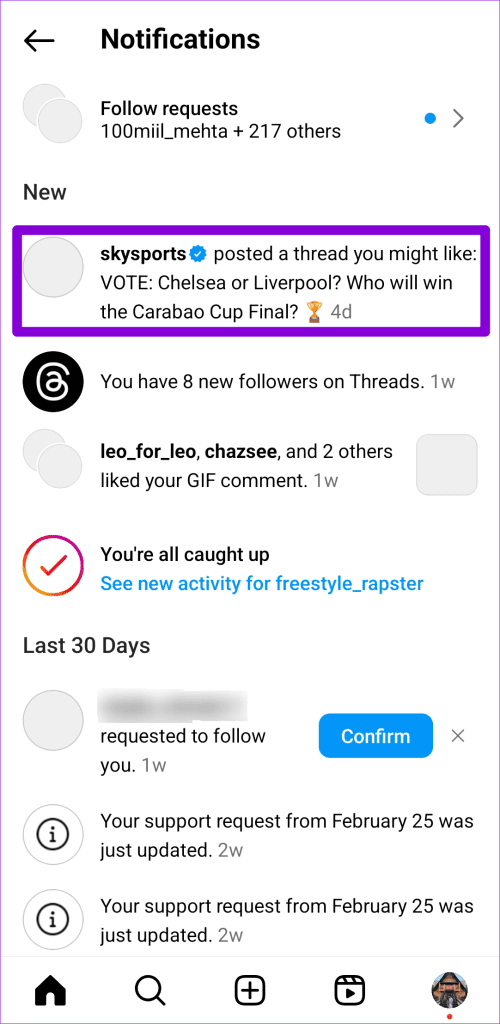
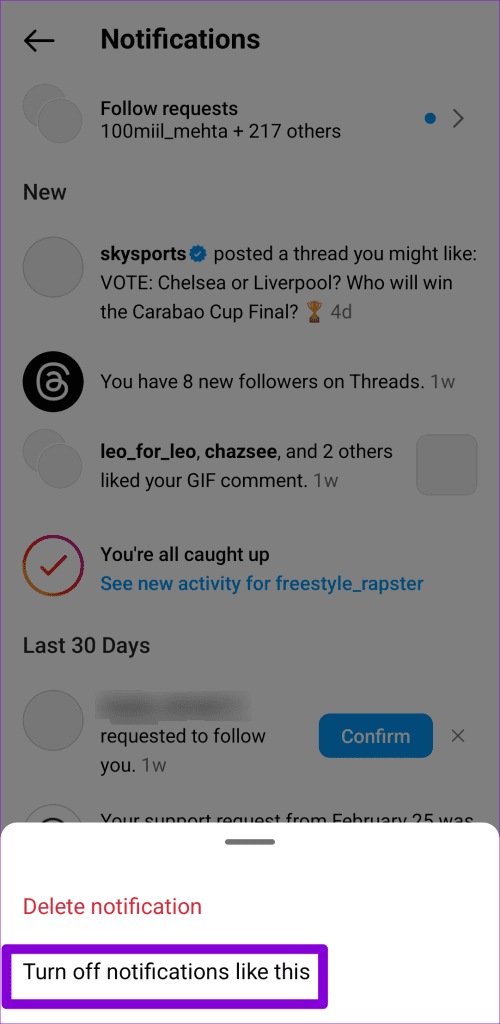
Se utilizzi Instagram su un iPhone, scorri verso sinistra sulla notifica di Threads, tocca l'icona a tre punti e seleziona l'opzione "Disattiva notifiche come questa".
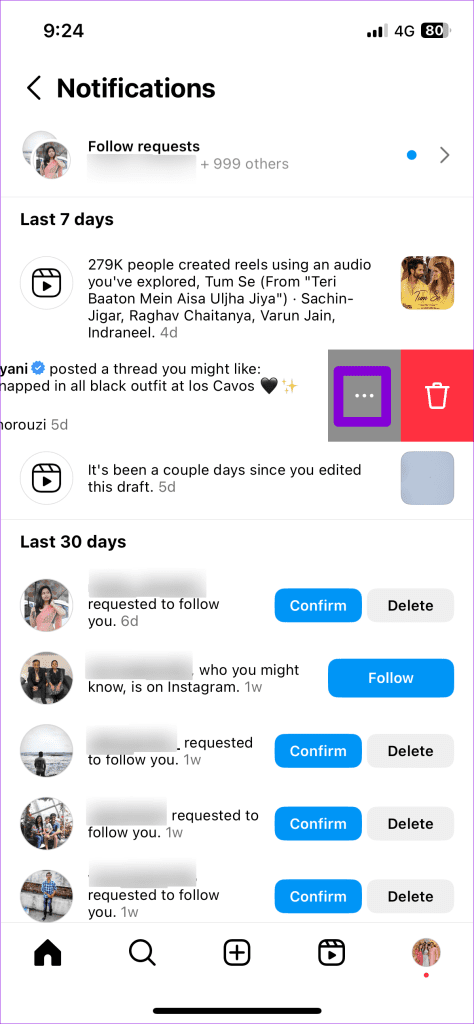
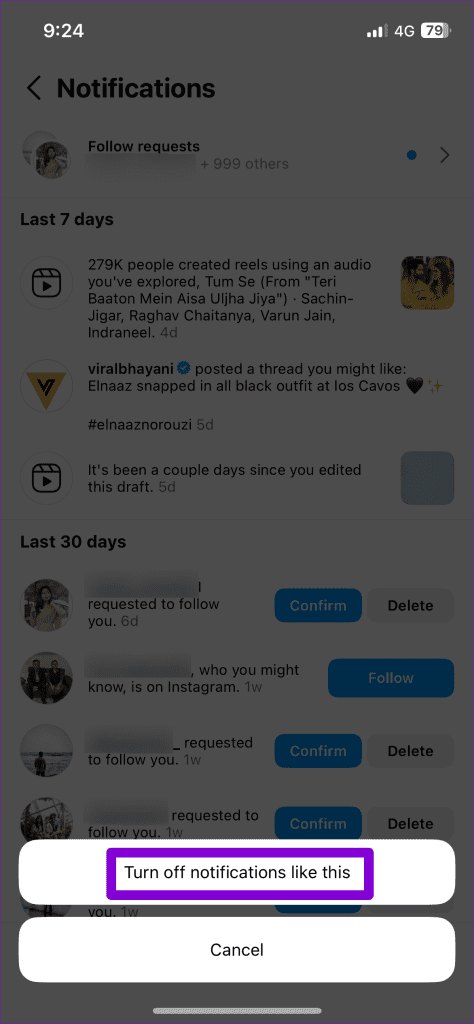
Potrebbe essere necessario ripetere i passaggi precedenti un paio di volte. Successivamente, Instagram non ti mostrerà alcun post o notifica da Threads.
Per impostazione predefinita, il tuo feed Instagram include post di account che non segui. Ciò può comportare la comparsa frequente di thread e altri post di Instagram irrilevanti nel tuo feed. Per evitare ciò, puoi configurare il feed di Instagram in modo che mostri solo i post degli account che segui.
Apri l'app Instagram sul tuo telefono. Tocca il logo di Instagram nell'angolo in alto a sinistra e seleziona Seguito. Successivamente, vedrai solo i post degli account che segui, nascondendo di fatto i post di Threads dal tuo feed.


3. Modifica le impostazioni di notifica di Instagram per nascondere gli avvisi dei thread
Instagram ti offre il pieno controllo sulle notifiche che ricevi. Se non desideri che gli avvisi di Thread vengano visualizzati nella sezione delle notifiche di Instagram, segui questi passaggi:
Passaggio 1: apri l'app Instagram e passa alla scheda del profilo. Tocca l'icona del menu nell'angolo in alto a destra e seleziona Impostazioni e privacy.
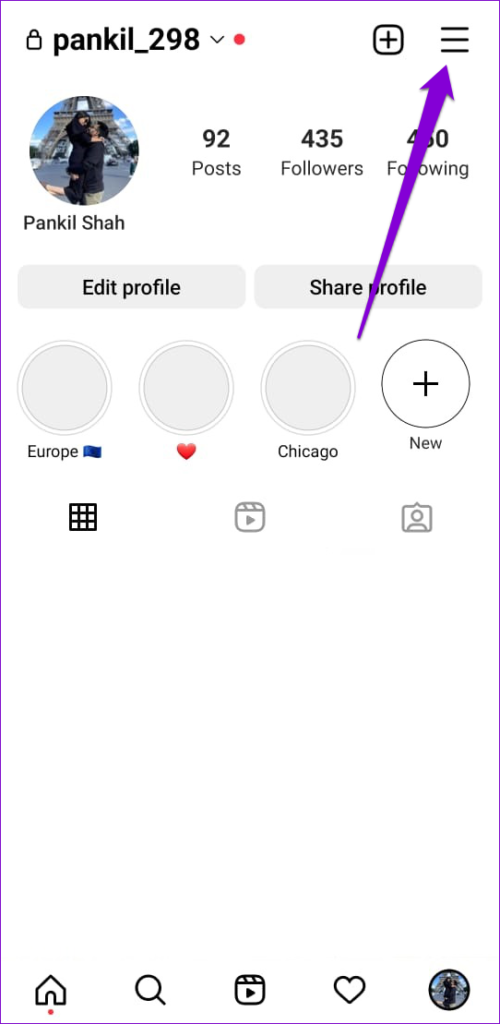
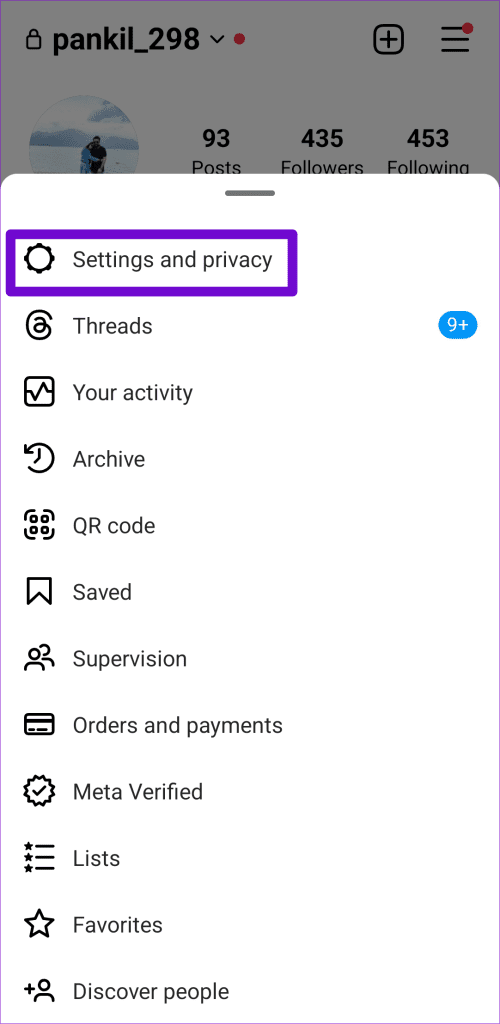
Passaggio 2: seleziona Notifiche e tocca Da Instagram.
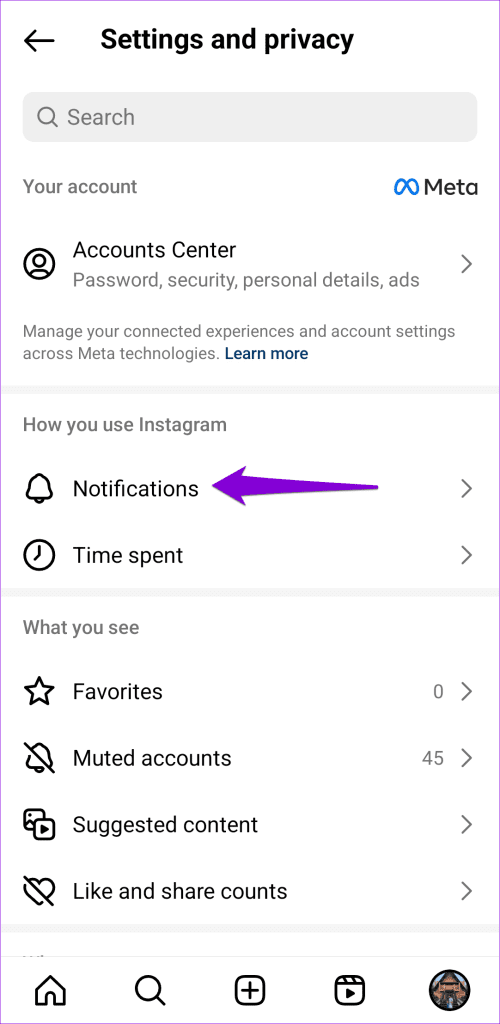
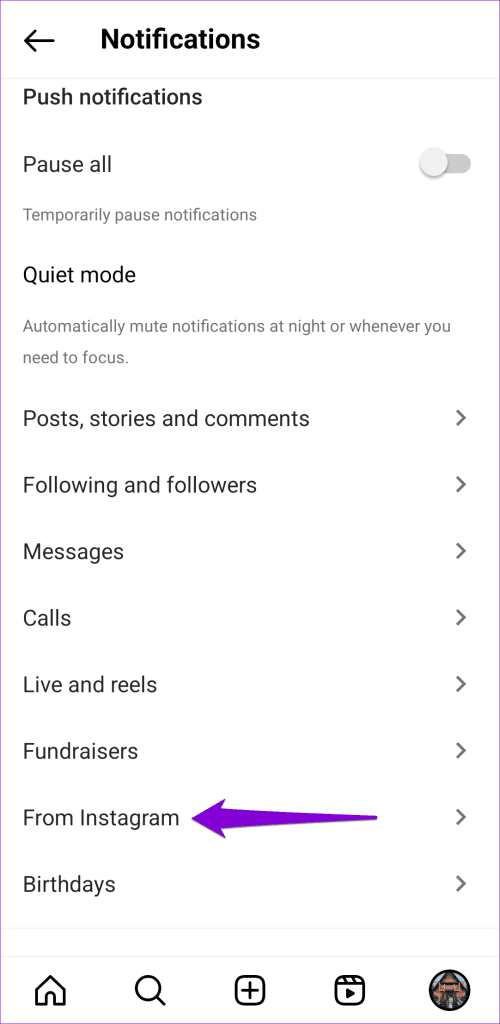
Passaggio 3: seleziona Disattivato in "Annunci e feedback sui prodotti".
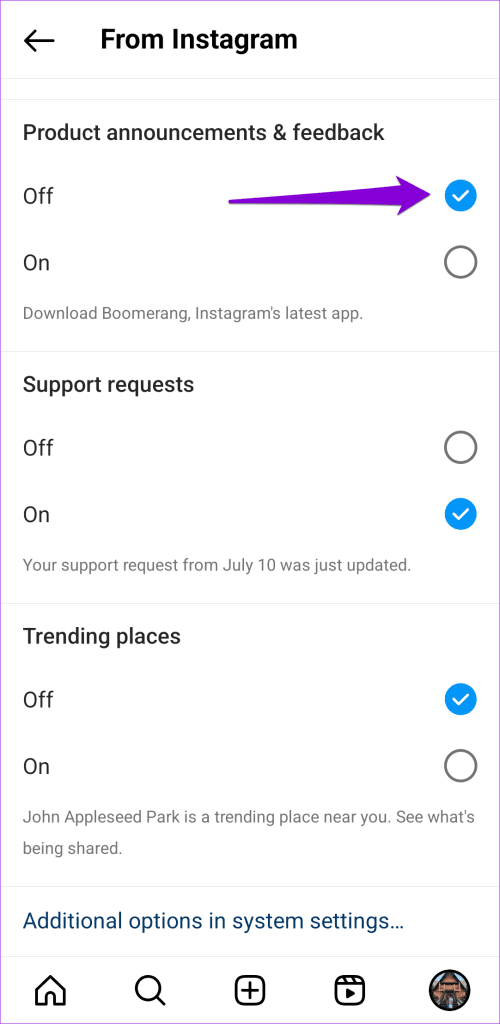
Disattivare il tuo account Threads è un altro modo per smettere di vedere i thread su Instagram. Questo può essere utile se non usi comunque Threads.
Passaggio 1: apri l'app Threads sul tuo telefono. Passa alla scheda del profilo. Tocca l'icona del menu nell'angolo in alto a destra e seleziona Account dal menu seguente.

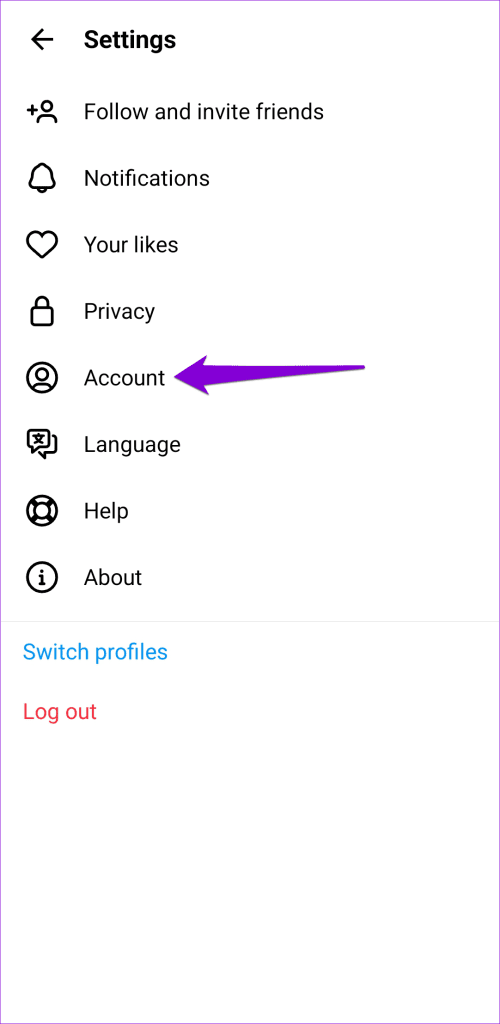
Passaggio 2: seleziona l'opzione "Disattiva o elimina profilo".
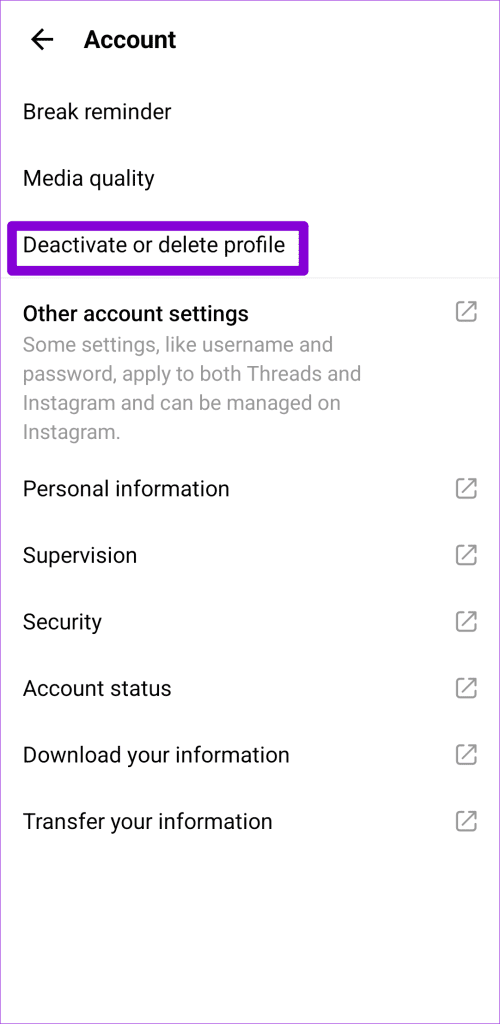
Passaggio 3: tocca Disattiva profilo e scegli Disattiva per confermare.
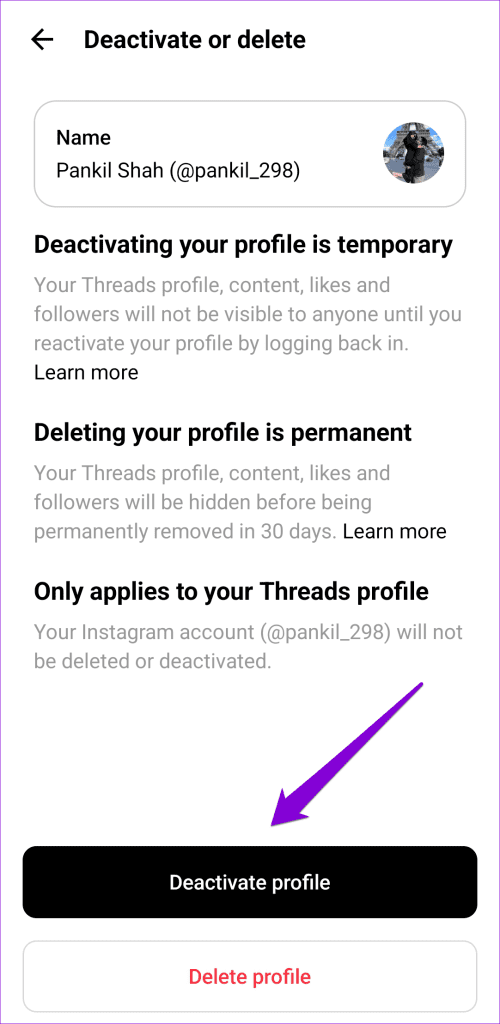
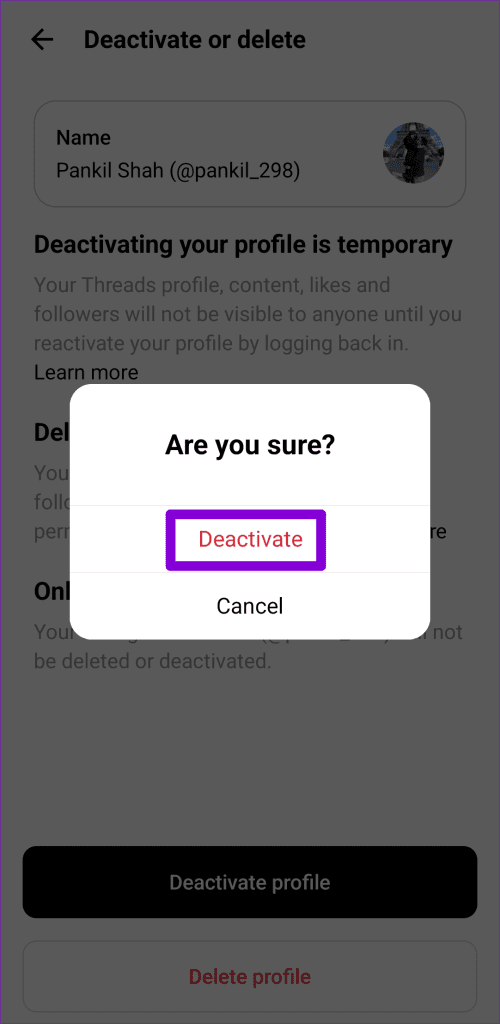
Una volta disattivato il tuo profilo, non dovresti vedere alcun thread, suggerimenti sui post e notifiche su Instagram. In alternativa, se non prevedi di utilizzare nuovamente Threads, puoi scegliere di eliminare definitivamente il tuo account Threads .
Sebbene Meta non offra un'opzione diretta per nascondere i post di Threads sul tuo feed Instagram, puoi impedire che i tuoi post vengano visualizzati su Instagram e Facebook. Tuttavia, questa potrebbe non essere la scelta migliore se miri ad espandere il tuo pubblico su Threads.
Per mantenere i post dei tuoi thread lontani da Instagram e Facebook, segui questi passaggi:
Passaggio 1: apri l'app Threads sul tuo Android o iPhone e passa alla scheda del profilo. Tocca l'icona del menu nell'angolo in alto a destra e seleziona Privacy.
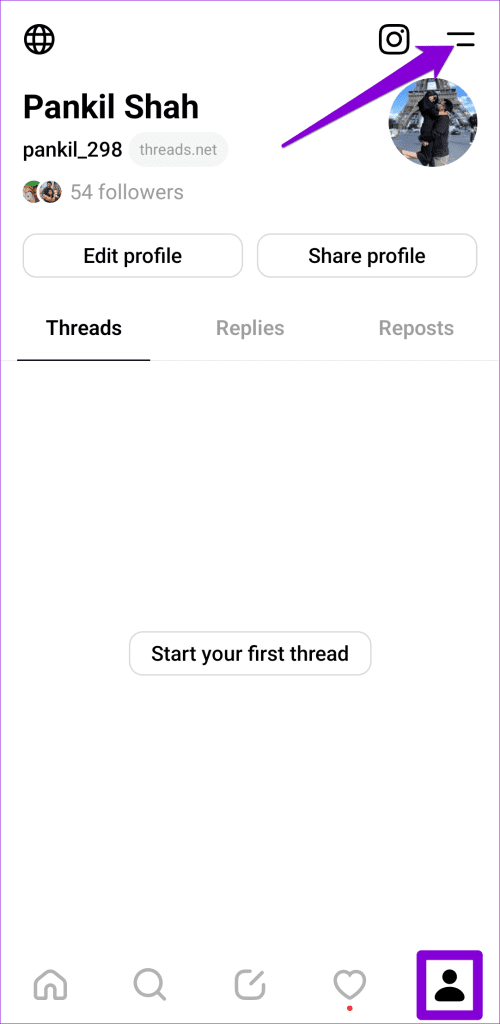
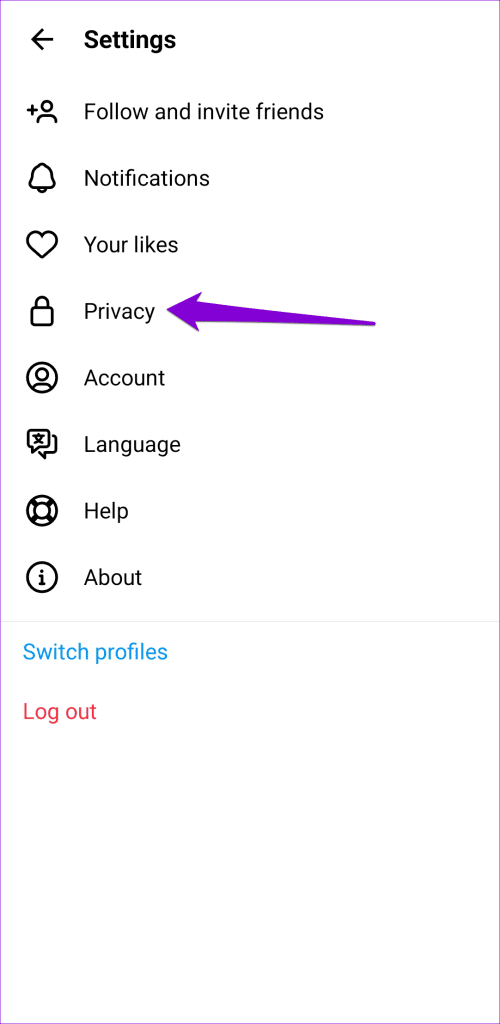
Passaggio 2: tocca "Suggerisci post su altre app" e disattiva gli interruttori accanto a Instagram e Facebook.
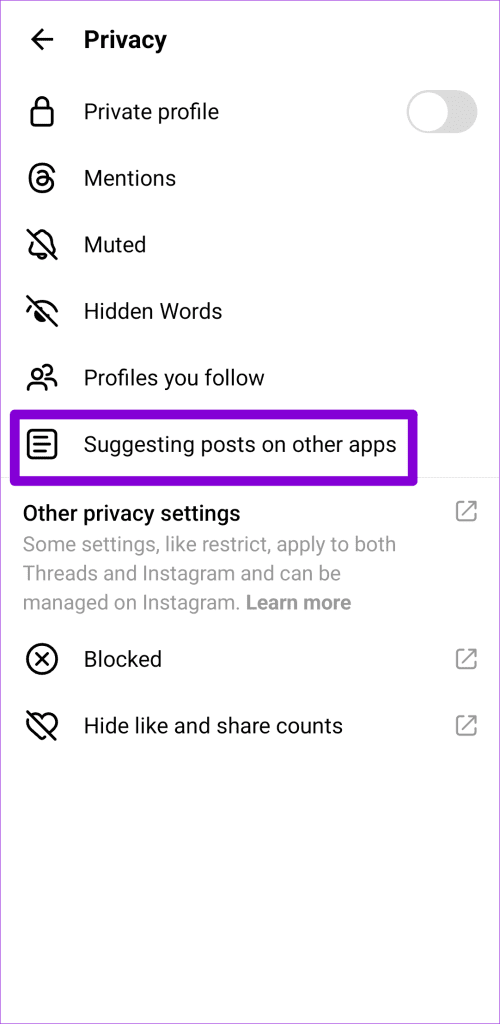
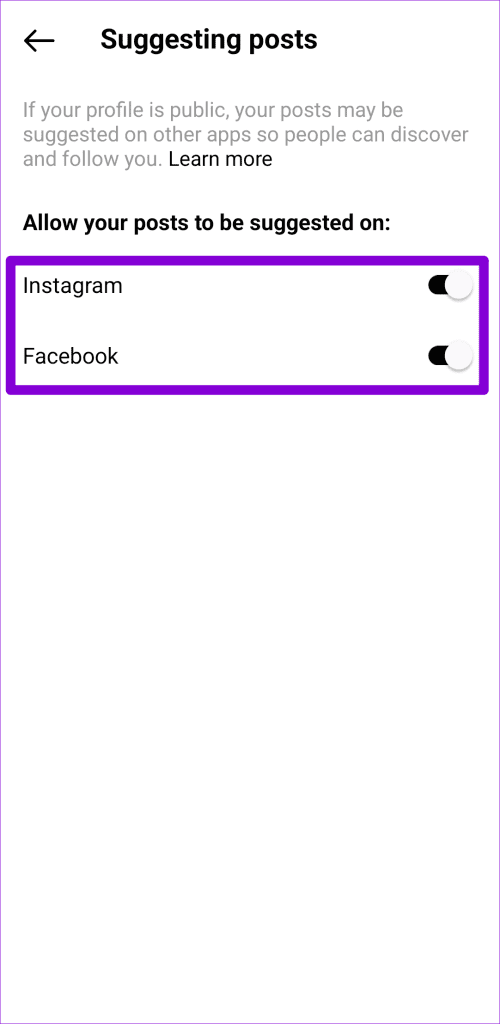
Domande frequenti
1. Esiste un modo per disattivare tutti i post suggeriti su Instagram?
Apri il menu delle impostazioni nell'app Instagram, tocca Contenuti suggeriti e attiva l'interruttore accanto a "Posticipa i post suggeriti nel feed".
2. Come disabilito le notifiche di Threads sul mio telefono?
Apri il menu Impostazioni nell'app Threads e vai su Notifiche. Quindi, disattiva tutte le notifiche dei thread una per una.
3. L'eliminazione delle discussioni cancellerà il mio account Instagram?
No, la disattivazione o l'eliminazione del tuo account Threads non influirà sul tuo account Instagram.
Eliminare i thread su Instagram
Gli sforzi di Meta per aumentare il coinvolgimento sui thread a volte sembrano forzati o contenenti spam. Fortunatamente, puoi impedire la visualizzazione dei post di Threads e delle notifiche nell'app Instagram utilizzando i suggerimenti sopra menzionati.
Cerchi un nuovo laptop da gioco portatile? Dai un
Scopri i limiti delle videochiamate su WhatsApp, Skype, Facebook Messenger, Zoom e altre app. Scegli l
Se il tuo Chromebook non riconosce i tuoi dispositivi USB, segui questi passaggi per risolvere il problema. Controlla il formato, l
Scopri come cambiare la lingua su Spotify per Android e desktop in modo semplice e veloce.
Gestisci i post suggeriti su Facebook per una migliore esperienza. Scopri come nascondere o posticipare i post "Consigliati per te".
Scopri come rendere trasparente lo sfondo in Paint e Paint 3D con i nostri metodi semplici e pratici. Ottimizza le tue immagini con facilità.
Se hai molti duplicati in Google Foto, scopri i modi più efficaci per eliminarli e ottimizzare il tuo spazio.
Continua a leggere per sapere come svegliare qualcuno al telefono su Android e iOS, indipendentemente dalla modalità in cui è attivo il dispositivo.
Scopri come risolvere il problema dello schermo nero di Amazon Fire TV Stick seguendo i passaggi di risoluzione dei problemi nella guida.
Scopri cosa fare se il tuo Galaxy S22 non si accende. Trova soluzioni efficaci e consigli utili per risolvere il problema.







